综合
搜 索
- 综合
- 软件
- 系统
- 教程
番茄家园教你win10系统打开右键“图形属性”提示GfxUi已停止工作的方案
发布日期:2019-06-14 作者:深度系统官网 来源:http://www.52shendu.com
今天小编分享一下win10系统打开右键“图形属性”提示GfxUi已停止工作问题的处理方法,在操作win10电脑的过程中常常不知道怎么去解决win10系统打开右键“图形属性”提示GfxUi已停止工作的问题,有什么好的方法去处理win10系统打开右键“图形属性”提示GfxUi已停止工作呢?今天本站小编教您怎么处理此问题,其实只需要1、打开“控制面板”--“程序”--“打开或关闭windows功能”; 2、选择“Microsoft.nET Framework 3.5.1”,将其复选框填充为蓝色即可,子项可以不选择就可以完美解决了。下面就由小编给你们具体详解win10系统打开右键“图形属性”提示GfxUi已停止工作的图文步骤:
1、打开“控制面板”--“程序”--“打开或关闭windows功能”;
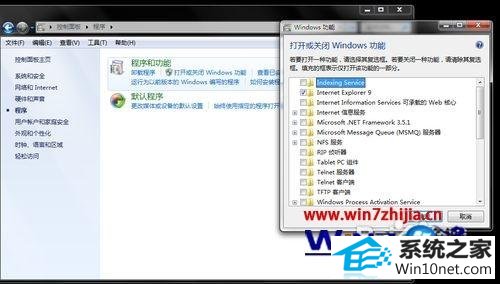
2、选择“Microsoft.nET Framework 3.5.1”,将其复选框填充为蓝色即可,子项可以不选择;
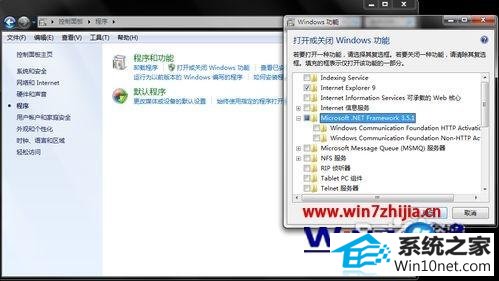
3、点击确定;
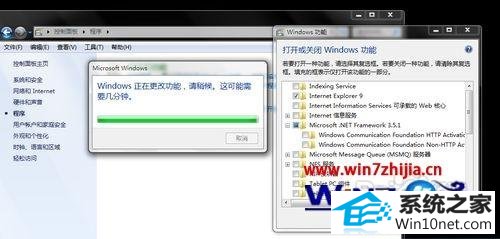
4、不需要重新启动电脑,然后重新打开“图形属性”,这次就能顺利进入选项了;

经过上面的方法就可以解决win1032位系统打开右键“图形属性”提示GfxUi已停止工作这个问题了,是不是很简单呢,有遇到一样情况的用户们可以采取上面的方法来解决吧。
栏目专题推荐
系统下载排行
- 1深度技术Win10 精选装机版64位 2020.06
- 2系统之家Win7 64位 珍藏装机版 2020.11
- 3萝卜家园win11免激活64位不卡顿优良版v2021.10
- 4电脑公司Win10 完整装机版 2021.03(32位)
- 5萝卜家园Windows7 64位 热门2021五一装机版
- 6番茄花园Windows10 32位 超纯装机版 2020.06
- 7萝卜家园Win7 旗舰装机版 2020.12(32位)
- 8电脑公司win7免激活64位通用旗舰版v2021.10
- 9深度系统 Ghost Xp SP3 稳定装机版 v2019.03
- 10深度系统 Ghost Win7 32位 安全装机版 v2019.06
